Les prédictions de texte Word peuvent parfois être à la fois ennuyeuses et incorrectes. Voici comment désactiver les suggestions de mots ou la prédiction de texte dans Word.
La plupart des utilisateurs préfèrent utiliser Word pour créer et modifier des documents. Quelques-unes des raisons incluent, mais sans s’y limiter, la facilité d’utilisation, l’excellente compatibilité, l’application standard de l’industrie, la capacité de créer des documents simples à compliqués, et plus encore. Dans l’ensemble, Word est un éditeur et créateur de documents populaire.
Depuis que Word est si populaire et essentiel pour Microsoft, il met constamment à jour et ajoute de nouvelles fonctionnalités à l’application. L’une de ces nouvelles fonctionnalités dans Word est la prédiction de texte.
La prédiction de texte, souvent connue sous le nom de suggestions de mots, est un outil qui anticipe vos prochains mots au fur et à mesure que vous tapez. En cliquant sur la touche de tabulation ou en ignorant la suggestion, vous pouvez accepter ou rejeter les prédictions de texte à la volée. En principe, cela devrait se traduire par une saisie plus rapide et plus efficace.
Cependant, comme pour toute fonctionnalité, cela peut être utile ou non à tous les utilisateurs. Vous pouvez désactiver la prédiction de texte dans Word si vous ne l’aimez pas.
Ce guide simple et rapide vous montre comment désactiver la fonctionnalité de suggestions ou de prédictions de texte de Word. Suivez les étapes telles quelles et cela se fera en un rien de temps.
Remarque : La fonctionnalité de prédiction de texte n’est disponible que dans Office 365. Si vous utilisez Word 2019 ou une version antérieure, vous n’aurez pas accès à cette fonctionnalité.
Désactiver les suggestions de mots (prédiction de texte)
Voici comment désactiver la prédiction de texte (suggestions de mots) dans Word.
Ouvrir l’application Word.Cliquez sur l’option”Fichier“en haut.Appuyez sur”Options“dans la barre latérale.Allez dans”Avancé“.Décochez la case”Afficher les prédictions de texte lors de la saisie“.Appuyez sur le bouton”Ok“.Avec cela, le texte la fonctionnalité de prédictions est désactivée.
Étapes avec plus de détails :
Tout d’abord, ouvrez l’application Word. Vous pouvez cliquer sur l’icône Word épinglée à la barre des tâches ou rechercher”Word”dans le Menu Démarrer.
Après avoir lancé l’application Word, cliquez sur l’option”Fichier”dans la barre de navigation supérieure. Cette action ouvre la page Fichier dans Word.
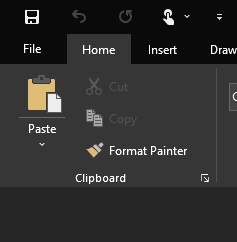
Ici, recherchez et cliquez sur”Options”sur la barre latérale. Cela ouvrira la fenêtre Paramètres de Word.
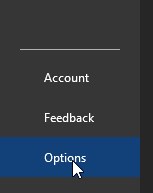
Aller à l’onglet”Avancé”dans la fenêtre Options. Décochez la case”Afficher les prédictions de texte lors de la saisie”. Appuyez sur le bouton”OK”pour enregistrer les modifications.
C’est tout. Avec cela, la fonctionnalité de suggestions de mots est désactivée dans Word.
—
J’espère ce guide pratique Windows simple et facile vous a aidé.
Si vous êtes bloqué ou avez besoin d’aide, envoyez un e-mail, et j’essaierai de vous aider autant que possible.

